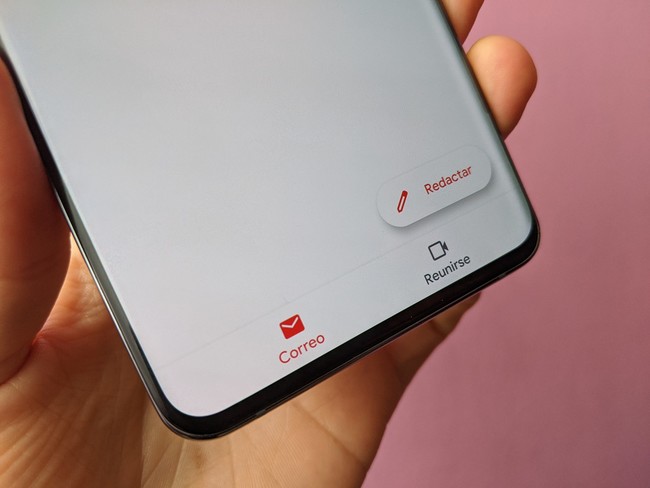
El mes pasado nos enteramos de intención de Google de unificar sus servicios Gmail, Chat y Meet para crear su espacio definitivo para productividad, cubriendo correos, videollamadas sin límite de tiempo, y gestión de tareas y documentos con una sola app.
Esto solo aplica para los usuarios de la GSuite empresarial, mientras que los usuarios tradicionales hemos visto aparecer una nueva pestaña en Gmail, correspondiente a Meet, como parte de la integración de las videollamadas de Google, pero hay quienes no gustan de esta novedad.
Hoy, como parte de una edición más de nuestra sección Xataka Basics México, vamos a enseñar cómo desactivar las videollamadas de Meet en Gmail, y regresar a la interfaz tradicional de la app de correos de Google.
Solo correos, sin videollamadas, en dos pasos
La nueva pestaña que ha comenzado a aparecer en la app de Gmail para iOS y Android hace que la interfaz se vea como en la imagen superior, pero desactivar "Reuniones" es sencillo, solo debemos seguir estos pasos:
- Desplegar el menú de hamburguesa en la esquina superior izquierda de Gmail
- Entrar a Configuración, en la parte de hasta abajo del menú
- Ahí debemos elegir la cuenta que queremos configurar, si solo tienen una, es la única que aparecerá
- En la sección Reunirse estará el apartado Mostrar la pestaña de Meet para las videollamadas, y la desmarcamos
Tras hacer este pequeño ajuste la aplicación se reiniciará y nos devolverá a la bandeja de entrada, en donde veremos la interfaz "antigua", sin la pestaña de Meet, solo con el botón "Redactar". Estos pasos aplican tanto para la app de iOS como de Android.
Es importante mencionar que es una configuración que se hace por cada cuenta que tengamos, así que debemos seguir estos pasos en cada cuenta de Gmail en la que no queramos ver la pestaña de videollamadas de Meet. En caso de necesitar el acceso rápido a la plataforma de videollamadas de Google, sencillamente revertimos los pasos.
Y listo Xatakeros, así de sencillo es activar, o desactivar, las videollamadas de Meet en la app de Gmail para iOS y Android. No olviden revisar ediciones anteriores de nuestra sección Xataka Basics México para más información de utilidad que no sabían que necesitaban.
Ver todos los comentarios en https://www.xataka.com.mx
VER 1 Comentario